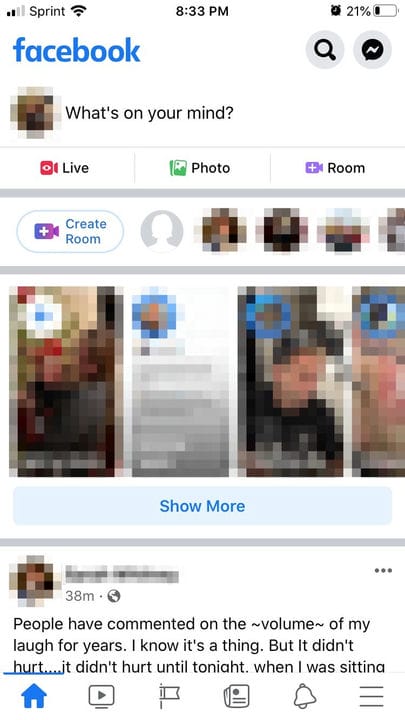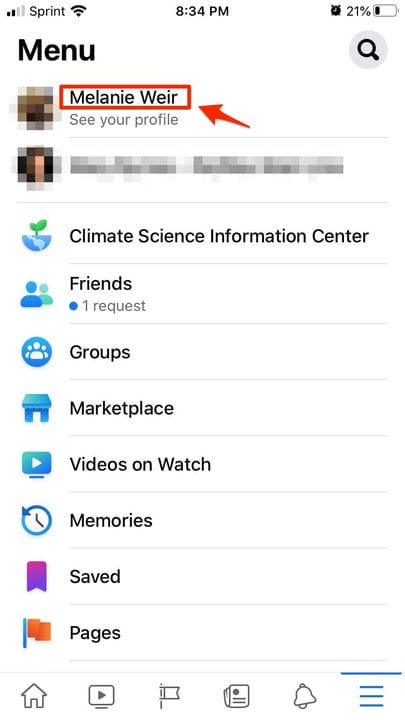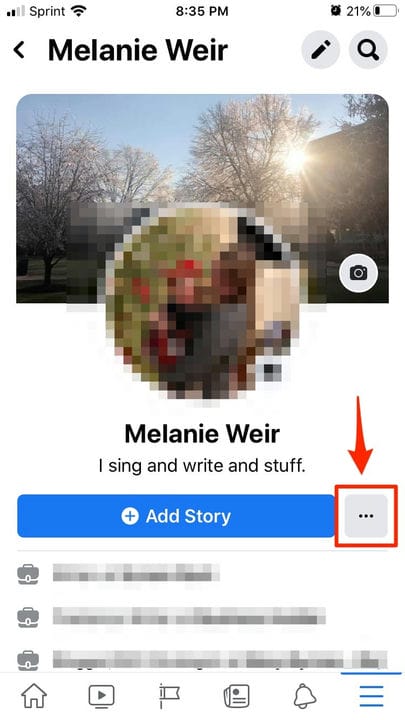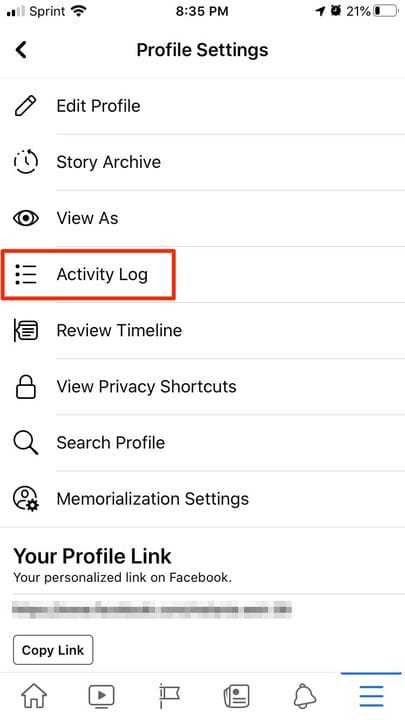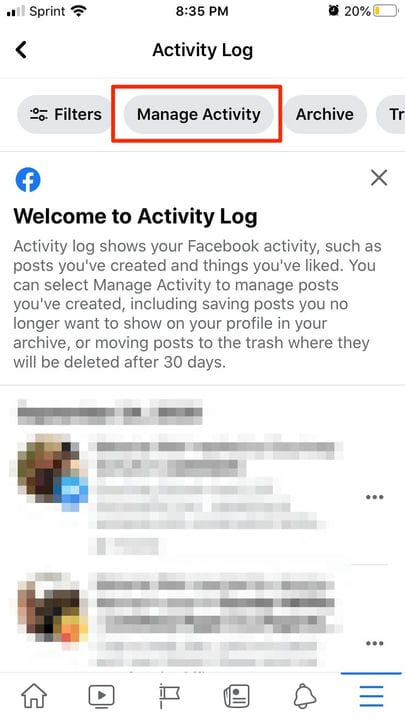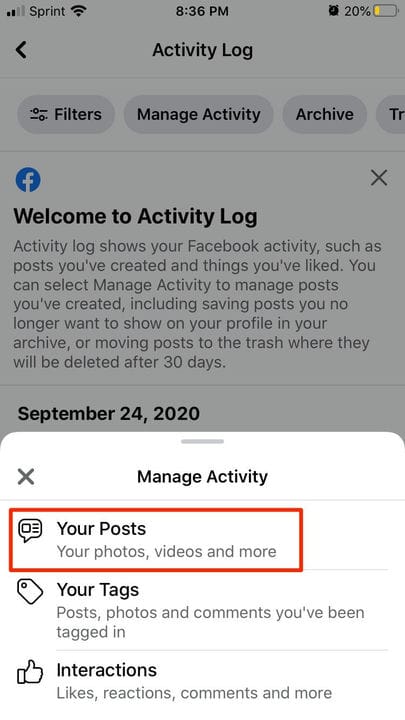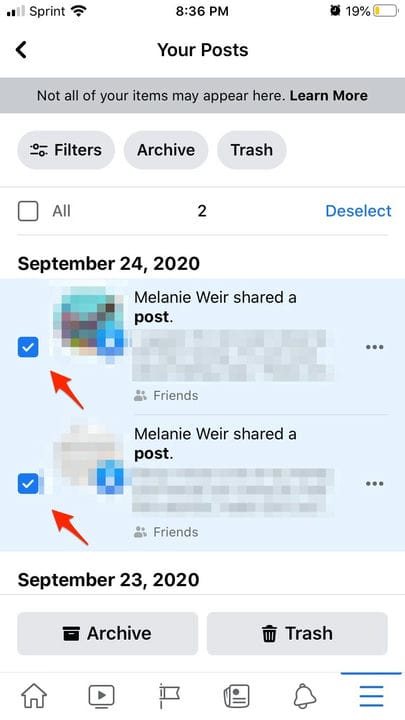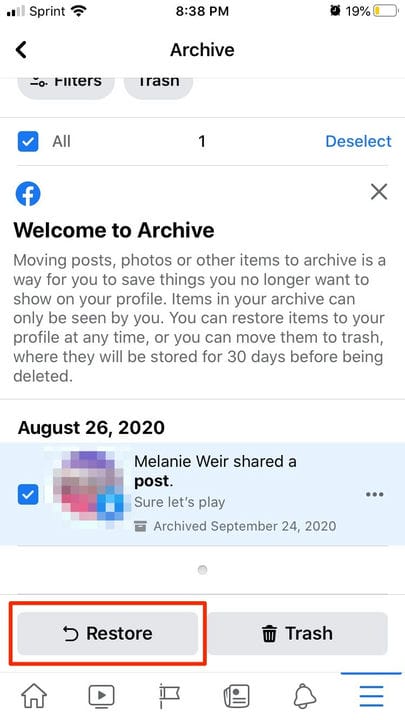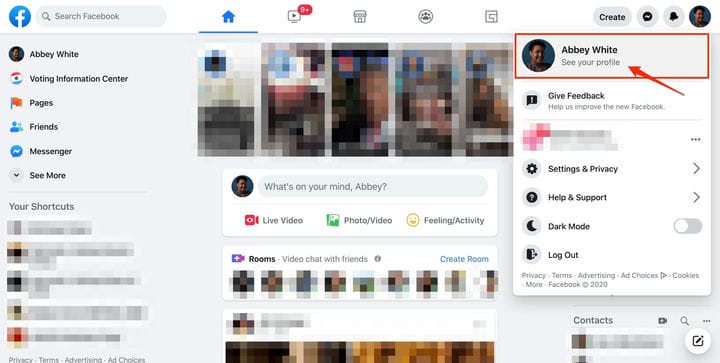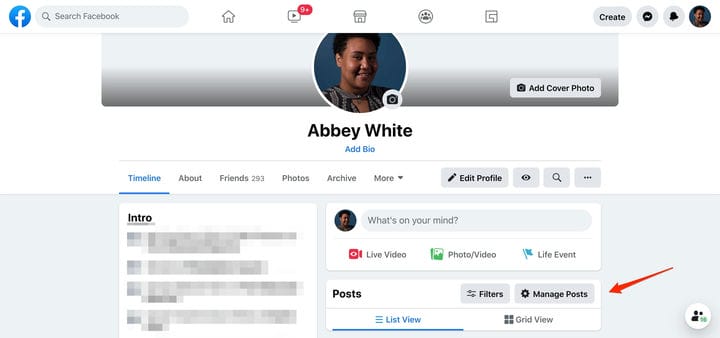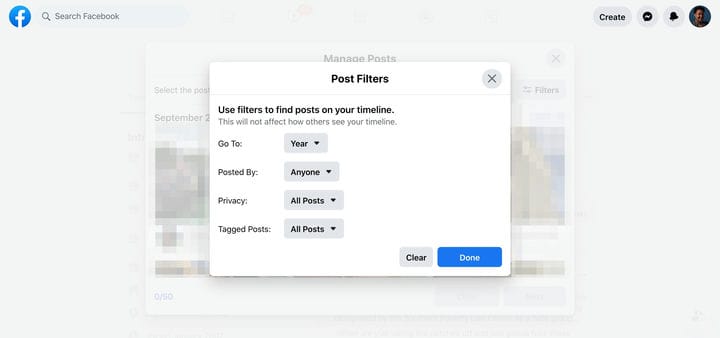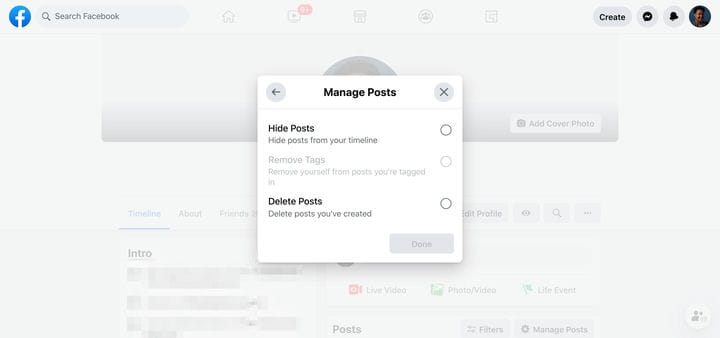Hur man använder Facebooks hantera aktivitet för att arkivera eller ta bort inlägg
- Facebooks Hantera aktivitet-funktion låter dig visa och ta bort din Facebook-posthistorik snabbt och i bulk på skrivbordswebbplatsen och mobilappen.
- Med Hantera aktivitet kan du arkivera innehåll som du inte vill att andra ska se men ändå vill behålla för dig själv, med möjligheten att när som helst avarkivera dessa inlägg.
- Du kan också använda Facebook-verktyget för att slänga innehåll, lägga det i en raderingsfack där det kommer att stanna i 30 dagar innan det permanent tas bort från plattformen.
- Facebook Hantera aktivitetsfiltret hjälper dig också att hitta specifikt innehåll efter inläggstyp, person eller från ett specifikt datumintervall.
Har du någonsin ansökt om ett jobb och när du blir ombedd att länka din Facebook-profil undrar du: "Vill jag att dessa personer ska se mina senaste inlägg?"
Vad sägs om ett förhållande du önskar att du kunde bli av med varje bild från? Eller så kanske du ibland brinner för ett visst ämne, bara för att inse att du har gått överbord på inlägg om det.
Oavsett anledningen till att du vill radera inlägg, anteckningar, foton, videor och mer i massor, det finns goda nyheter. Facebook rullar långsamt ut en ny funktion som kommer att göra ditt liv mycket enklare.
Med funktionen Hantera aktivitet kan du hantera en stor grupp inlägg på en gång och bestämma om du ska arkivera eller ta bort dem permanent. Detta sparar dig besväret med att behöva bläddra igenom och ta bort varje enskilt inlägg.
Det är fortfarande för närvarande i betatestning, så du kanske bara har verktyget tillgängligt på mobilappen eller webbplatsen, om någon av dem. Om du har åtkomst, så här använder du funktionen Hantera aktivitet på appen och på webbplatsen.
Hur man använder Facebooks funktionen Hantera aktivitet i mobilappen
1. Öppna Facebook-appen på din telefon eller surfplatta.
2. Öppna appens inställningsmeny.
Denna knapp representeras av de tre horisontella "hamburger"-linjerna i det nedre högra hörnet.
3. Tryck på ditt namn för att gå till din profil.
Detta tar dig till mobilversionen av din profil.
4. Välj ellipsknappen för att öppna din profilinställningar.
Den här knappen finns bredvid knappen Lägg till berättelse under ditt namn och din bio.
5. Välj Aktivitetslogg.
Din Profilinställningar-meny låter dig granska din tidslinje, sekretessgenvägar och mer.
6. I toppmenyn trycker du på Hantera aktivitet.
Om du inte ser det här alternativet har Facebook ännu inte gjort det tillgängligt för dig.
7. I popup-fönstret som visas trycker du på "Dina inlägg"
Detta tar dig till en checklista-liknande meny med dina offentligt synliga Facebook-inlägg.
8. Bocka av de inlägg du inte längre vill ha offentligt synliga.
9. Välj antingen Arkiv eller Papperskorgen.
Du kan ta bort dem från arkivet när som helst och papperskorgen i upp till 30 dagar.
10. Om du vill flytta ett inlägg från Arkiv eller Papperskorgen, högst upp på sidan "Dina inlägg", välj antingen Arkiv eller Papperskorgen, beroende på vart du vill flytta inlägget.
11. Återigen, välj alla inlägg du vill flytta.
12. Längst ner i fönstret ser du två alternativ för platser att flytta dina inlägg. Tryck på Arkiv eller Papperskorgen för att flytta den från en plats till en annan.
13. Tryck på Återställ för att sätta tillbaka inlägget på din Facebook-profil.
Facebook ger dig möjligheten att flytta runt dina inlägg.
Hur man använder Facebooks funktionen Hantera aktivitet på skrivbordets webbplats
1. Logga in på Facebook.
2. Klicka på din profilbild i det övre vänstra hörnet.
3. Välj Se din profil.
Du kan också klicka på din profilbild högst upp i instrumentpanelens vänstra kolumn.
4. I rutan Inlägg väljer du Hantera inlägg.
Den här rutan finns precis under din statusuppdateringsruta på din Facebook-profil.
5. Klicka på Filter i det övre högra hörnet av popup-fönstret.
6. Justera dina filter efter år, affisch, sekretessinställningar och taggade inlägg.
Du kan justera för alla eller ett av dessa filter för att hitta inlägget eller inläggen du vill ta bort.
7. Markera rutorna bredvid de inlägg du vill hantera eller välj "Välj alla."
8. Klicka på Nästa.
9. Välj att dölja inlägg, ta bort taggar eller ta bort inlägg.
Ta bort taggar kan vara nedtonade eftersom det inte finns taggar att ta bort från inläggen du valt.
10. Klicka på Klar.